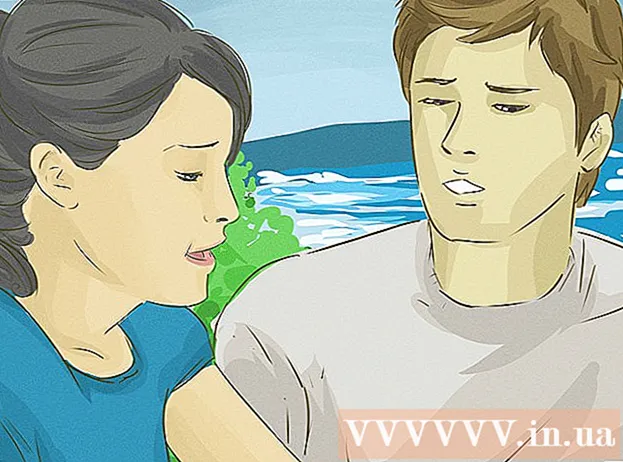Autors:
Frank Hunt
Radīšanas Datums:
19 Martā 2021
Atjaunināšanas Datums:
1 Jūlijs 2024

Saturs
- Lai soli
- 1. metode no 3: Photoshop darbību izmantošana
- 2. metode no 3: izmantojiet Photoshop slāņus
- 3. metode no 3: ūdenszīmes pievienošana pakalpojumā Google Picasa
- Padomi
- Brīdinājumi
- Nepieciešamība
Kad fotoattēli tiek publicēti tiešsaistē, daudzi cilvēki nedomā par to, lai viņiem nodrošinātu ūdenszīmi, lai pasargātu tos no nepareizas lietošanas. Jūs varat aizsargāt savus attēlus ar autortiesībām, taču ūdenszīme ir triks, ko izmanto daudzi attēlu veidotāji. Sākotnēji ūdenszīme bija papīra biezuma izmaiņas, kuras varēja redzēt tikai ar noteiktu ekspozīciju. Digitālā ūdenszīme ir teksts vai logotips, kas novietots attēla augšpusē, lai norādītu, kam attēls pieder. Bieži vien ūdenszīme ir caurspīdīga un izskatās reljefa. Ūdenszīmi var lietot, izmantojot Google Picasa vai Adobe Photoshop. Šajā rakstā ir paskaidrots, kā.
Lai soli
1. metode no 3: Photoshop darbību izmantošana
 Atveriet savu attēlu programmā Photoshop.
Atveriet savu attēlu programmā Photoshop. Atveriet failu ar savu logotipu, kuru vēlaties izmantot kā ūdenszīmi.
Atveriet failu ar savu logotipu, kuru vēlaties izmantot kā ūdenszīmi.- Ja jums ir jāizvelk logotips no lielāka attēla, izmantojiet laso. Pārliecinieties, vai spalva ir iestatīta uz 0. Noklikšķiniet un zīmējiet līniju ap apgabalu, kuru vēlaties izmantot kā ūdenszīmi. Atlaidiet peles pogu un saglabājiet savu attēlu / logotipu.
 Sāciet ierakstīt darbības. Ja jūs plānojat atkārtot vienu un to pašu darbību daudzas reizes, jums ir nepieciešama darbība. Dodieties uz "Window"> "action". Nosauciet darbību "Ūdenszīme". Katra jūsu veiktā darbība tiek ierakstīta no šī brīža.
Sāciet ierakstīt darbības. Ja jūs plānojat atkārtot vienu un to pašu darbību daudzas reizes, jums ir nepieciešama darbība. Dodieties uz "Window"> "action". Nosauciet darbību "Ūdenszīme". Katra jūsu veiktā darbība tiek ierakstīta no šī brīža.  Dodieties uz "File" un nospiediet "Place".’ Atlasiet savu logotipu. Pielāgojiet logotipa izmēru pēc vēlēšanās. Mainiet caurspīdīgumu, ja vēlaties to padarīt mazliet vieglāku. Saskaņojiet logotipu ar līdzināšanas pogām rīkjoslā augšpusē.
Dodieties uz "File" un nospiediet "Place".’ Atlasiet savu logotipu. Pielāgojiet logotipa izmēru pēc vēlēšanās. Mainiet caurspīdīgumu, ja vēlaties to padarīt mazliet vieglāku. Saskaņojiet logotipu ar līdzināšanas pogām rīkjoslā augšpusē. - Novietojiet logotipu vai tekstu tā, lai tas netraucētu attēlu, bet neļautu cilvēkiem to lejupielādēt vai atkārtoti izmantot. Apgriežot attēlu, pārliecinieties, ka ūdenszīmi nevar viegli noņemt.
- Pārliecinieties, vai izlīdzināšanai izmantojat pogas, jo Photoshop var vieglāk ierakstīt pogu darbības nekā ar peli.
 Varat arī izveidot teksta ūdenszīmi. Lai tekstu pievienotu ūdenszīmei, ievietojiet tekstlodziņu attēla, krāsas, izmēra un iestatiet caurspīdīgumu, līdz teksts ir tikko pamanāms. Dariet to pēc tam, kad esat sācis ierakstīt darbību.
Varat arī izveidot teksta ūdenszīmi. Lai tekstu pievienotu ūdenszīmei, ievietojiet tekstlodziņu attēla, krāsas, izmēra un iestatiet caurspīdīgumu, līdz teksts ir tikko pamanāms. Dariet to pēc tam, kad esat sācis ierakstīt darbību.  Saglabājiet attēlu ar ūdenszīmi, izmantojot opciju "Saglabāt kā". Tā kā ierakstāt makro, Photoshop zina, ka jāsaglabā arī visi turpmākie ūdenszīmju attēli.
Saglabājiet attēlu ar ūdenszīmi, izmantojot opciju "Saglabāt kā". Tā kā ierakstāt makro, Photoshop zina, ka jāsaglabā arī visi turpmākie ūdenszīmju attēli.  Lai pievienotu ūdenszīmi vairākiem attēliem, dodieties uz "Fails"> "Automatizēt", pēc tam uz "Sērija".Kad logs tiek atvērts, izvēlieties makro "Ūdenszīme". Izvēlieties mapi ar attēliem, kuriem vēlaties pievienot ūdenszīmi. Lai makro darbotos pareizi, tiem jābūt atsevišķā mapē. Atlasiet ūdenszīmju attēlu mērķa atrašanās vietu, izmantojot meklēšanas funkcija (izmantojot pogu "Galamērķis") Iespējot "Pārrakstīt" Nospiediet "Labi", un jūsu attēli tiks ūdenszīmēti un saglabāti norādītajā mapē.
Lai pievienotu ūdenszīmi vairākiem attēliem, dodieties uz "Fails"> "Automatizēt", pēc tam uz "Sērija".Kad logs tiek atvērts, izvēlieties makro "Ūdenszīme". Izvēlieties mapi ar attēliem, kuriem vēlaties pievienot ūdenszīmi. Lai makro darbotos pareizi, tiem jābūt atsevišķā mapē. Atlasiet ūdenszīmju attēlu mērķa atrašanās vietu, izmantojot meklēšanas funkcija (izmantojot pogu "Galamērķis") Iespējot "Pārrakstīt" Nospiediet "Labi", un jūsu attēli tiks ūdenszīmēti un saglabāti norādītajā mapē.
2. metode no 3: izmantojiet Photoshop slāņus
 Atveriet savu attēlu. Saglabājiet to kā atsevišķu failu, lai nezaudētu oriģinālu.
Atveriet savu attēlu. Saglabājiet to kā atsevišķu failu, lai nezaudētu oriģinālu.  Atveriet ūdenszīmi. Tas ir logotips vai attēls, kuru vēlaties izmantot kā ūdenszīmi.
Atveriet ūdenszīmi. Tas ir logotips vai attēls, kuru vēlaties izmantot kā ūdenszīmi.  Kopējiet ūdenszīmi jaunā slānī virs attēla.
Kopējiet ūdenszīmi jaunā slānī virs attēla. Iestatiet ūdenszīmju slāņa caurspīdīgumu, līdz tas vairs nav redzams.
Iestatiet ūdenszīmju slāņa caurspīdīgumu, līdz tas vairs nav redzams. Apvienojiet slāņus tā, lai ūdenszīme un pamatā esošais attēls kļūtu par vienu attēlu. Pirms slāņu apvienošanas saglabājiet failu kā .psd.
Apvienojiet slāņus tā, lai ūdenszīme un pamatā esošais attēls kļūtu par vienu attēlu. Pirms slāņu apvienošanas saglabājiet failu kā .psd.  Saglabājiet failu kā JPEG vai līdzīgu faila tipu, kas nesaglabā slāņa struktūru. Tas citiem apgrūtina ūdenszīmes noņemšanu.
Saglabājiet failu kā JPEG vai līdzīgu faila tipu, kas nesaglabā slāņa struktūru. Tas citiem apgrūtina ūdenszīmes noņemšanu.
3. metode no 3: ūdenszīmes pievienošana pakalpojumā Google Picasa
 Augšupielādējiet savus fotoattēlus Picasa albumā.
Augšupielādējiet savus fotoattēlus Picasa albumā.- Picasa ir Google fotoattēlu rediģēšanas un mākoņkrātuves lietojumprogramma. To var izmantot, lai pievienotu baltu tekstu kā ūdenszīmi. Nav iespējams izmantot logotipu kā ūdenszīmi.
 Atveriet savu albumu un atlasiet fotoattēlus, kurus vēlaties pievienot ūdenszīmei. Lai to izdarītu, vispirms tie būs jāeksportē.
Atveriet savu albumu un atlasiet fotoattēlus, kurus vēlaties pievienot ūdenszīmei. Lai to izdarītu, vispirms tie būs jāeksportē. - Noklikšķiniet uz "Shift" (Windows) vai ("Command") Mac OS, lai atlasītu vairākus fotoattēlus.
 Noklikšķiniet uz "Eksportēt". Šos jūs varat atrast foto bagāžniekā. Jums ir nepieciešama mape, uz kuru jūs varat eksportēt fotoattēlus.
Noklikšķiniet uz "Eksportēt". Šos jūs varat atrast foto bagāžniekā. Jums ir nepieciešama mape, uz kuru jūs varat eksportēt fotoattēlus.  Izvēlnē noklikšķiniet uz opcijas "Pievienot ūdenszīmi".
Izvēlnē noklikšķiniet uz opcijas "Pievienot ūdenszīmi". Ierakstiet tekstu, kuru vēlaties parādīt kā ūdenszīmi.
Ierakstiet tekstu, kuru vēlaties parādīt kā ūdenszīmi. Atlasiet "Labi", un jūsu fotoattēli tiks ūdenszīmēti un eksportēti.
Atlasiet "Labi", un jūsu fotoattēli tiks ūdenszīmēti un eksportēti. Augšupielādes laikā varat pievienot arī ūdenszīmi. Lai lejupielādētu, noklikšķiniet uz "Rīki"> "Opcijas" (Windows) vai "Picasa"> "Preferences" (Mac OS). Noklikšķiniet uz "Picasa tīmekļa albumi". Atlasiet “Pievienot ūdenszīmi”. Ierakstiet tekstu un noklikšķiniet uz "Labi". Jūsu albums nonāks augšupielādētajā albumā ar ūdenszīmi.
Augšupielādes laikā varat pievienot arī ūdenszīmi. Lai lejupielādētu, noklikšķiniet uz "Rīki"> "Opcijas" (Windows) vai "Picasa"> "Preferences" (Mac OS). Noklikšķiniet uz "Picasa tīmekļa albumi". Atlasiet “Pievienot ūdenszīmi”. Ierakstiet tekstu un noklikšķiniet uz "Labi". Jūsu albums nonāks augšupielādētajā albumā ar ūdenszīmi.
Padomi
- Nelietojiet vietnes, lai par maksu attēlus ūdenszīmēs. Programmatūra tam ir bez maksas lejupielādējama (GIMP, MyPaint vai Inkscape), un to ir viegli izmantot.
Brīdinājumi
- Pārliecinieties, vai attēla oriģināls (bez ūdenszīmes) vienmēr ir kaut kur saglabāts.
Nepieciešamība
- Google Picasa konts (neobligāti)
- Photoshop (pēc izvēles)